一步一步将java web项目部署到云服务器
开头简述:
部署项目就三步
1.先在云服务器上配置好java环境,数据库,tomcat,开放对应的端口(或者直接关闭防火墙)
2.将做好的java web项目打成war包,上传至云服务器。
3.找到tomcat目录启动运行
配置java环境
在此之前,你必须先要买一台云服务器(阿里或者腾讯的都可以,学生机只要10元一个月),或者自己搭个虚拟机。
本人是使用 SecurityCRT 操作云服务器上的 CenOS6.5 来进行安装配置的。
废话不多说,正式开始!因为CentOS 6.X 自带有 OpenJDK runtime environment(openjdk)
配置yum
yum clean all
yum makecache
yum install wget
安装JDK
我选择的是 Java8。执行命令:yum install java-1.8.0-openjdk java-1.8.0-openjdk-devel
看到 Complete 后就知道安装完成了,可以用java -version 指令测试
Linux 上使用 yum 命令后,会将 OpenSDK 安装到 /usr/lib/jvm/ 目录下,直接使用 yum 安装后还不行,还需要继续配置环境变量。
进入 jvm 下的唯一目录下。
编辑 /etc/profile:让系统上的所有用户使用 java(openjdk)。我们在文件末尾添加如下代码:
export JAVA_HOME=/usr/lib/jvm/java-1.8.0-openjdk.x86_64
export CLASSPATH=.:$JAVA_HOME/jre/lib/rt.jar:$JAVA_HOME/lib/dt.jar:$JAVA_HOME/lib/tools.jar
export PATH=$PATH:$JAVA_HOME/bin
使配置文件生效:执行命令 source /etc/profile。
再次测试java是否安装配置成功,执行命令:java -version
安装tomcat
我们需要先准备好 Tomcat7 的压缩包。本人是先在本地下载好 Tomcat7,然后利用 SecureFX 传到远程服务器下。
压缩包可以先到tomcat官网下载好 https://tomcat.apache.org/download-70.cgi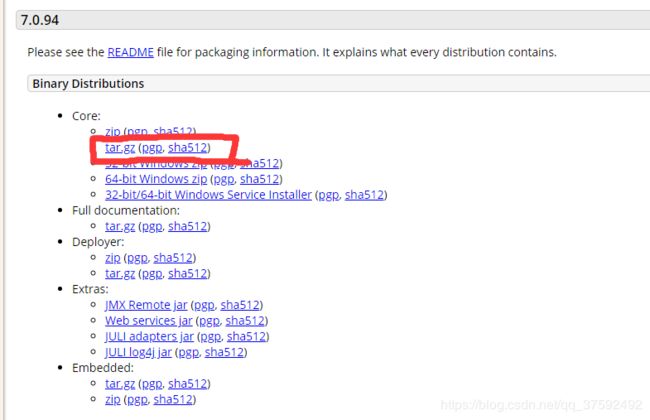
我们统一上传到 /usr/local 目录下,然后解压
执行指令: tar -zxvf apache-tomcat-7.0.94.tar.gz
解压好了进入apache-tomcat-7.0.94 : cd apache-tomcat-7.0.94
配置 JAVA-HOME
进入bin文件夹 :cd bin
编辑catalina.sh 文件: vi catalina.sh
在行首添加 JAVA__HOME=/usr/lib/jvm/java-1.8.0-openjdk.x86_64
保存退出。
现在,我们来启动 tomcat 来试试。在 /usr/local/apache-tomcat-7.0.94/bin/ 目录下,然后执行命令:./startup.sh
启动好服务后,我们还需要开放 8080 端口
/sbin/iptables -I INPUT-p tcp --dport 8080 -j ACCEPT #开放8080端口
/etc/rc.d/init.d/iptables save #保存设置
/etc/rc.d/init.d/iptables restart#重启防火墙
接着,打开浏览器,测试下。本地机器测试则在地址栏上输入 http://localhost:8080;若是远程机器,则输入 http://远程服务器IP:8080 来查看结果。
安装mysql
我们使用 yum 来安装 mysql,执行命令 yum install mysql-server. 若机器上没有安装好,就会自动安装,出现 Complete 就表示成功安装。
安装好了,那我们就试着启动一下 mysql 服务好了:执行命令 service mysqld start
mysql 的服务已经启动好了,那么我们来测试一下,它是否能正确运行了?启动好后,我们来进入 mysql 中试着操作一下。
执行命令:mysql
use mysql #use 表名 进如操作某一个表
注释:\q 命令指关闭连接,退出 mysql
正确安装后,我们需要对 mysql 进行一些测试,方便我们日后的工作。
我们利用 chkconfig 命令来设置 mysql 开机自启:执行命令:chkconfig mysqld on
对于 mysql,我们知道一般都是使用 3306 端口。执行以下指令
/sbin/iptables -I INPUT -p tcp --dport 3306 -j ACCEPT
/etc/rc.d/init.d/iptables save
一般而言,我们都会启动密码认证。因此我们给用户设置一下密码。进入 mysql,执行命令:
update user set password=password(‘密码’) where user=’用户名’;
以此来给用户设置密码
有一种需要,叫远程登录mysql,因此,我们也配置一下 mysql 的远程登录,执行以下指令:
grant all privileges on *.* to '账号'@'%' identified by '密码' with grant option;
设置好远程登录后,我们测试一下是否可以远程登录。
项目部署
将javaweb打成war包,用SecureFX 上传至/usr/local/apache-tomcat-7.0.94/webapps/目录下
进如/usr/local/apache-tomcat-7.0.94/bin/
启动tomcat 运行代码:
./startup.sh
完成!
在浏览器上输入http://云服务器公网ip:8080/你的项目名